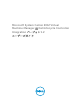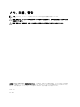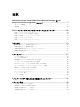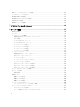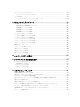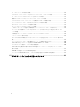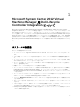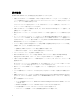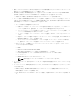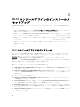Users Guide
2
DLCI コンソールアドインのインストールと
セットアップ
SC2012 VMM 用 DLCI コンソールアドインのインストールおよびセットアップには、次の作業が含まれま
す。
• システム要件を確認および完了し、SC2012 VMM 用 DLCI コンソールアドイン をインストールします。
詳細については、「
DLCI コンソールアドインのインストール」を参照してください。
• DLCI コンソールを VMM コンソールにインポートします。詳細については、「VMM コンソールへの DLCI
コンソールのインポート」を参照してください。
• VMM コンソールで DLCI コンソールを表示します。詳細については、「DLCI コンソールの表示」を参照
してください。
• DLCI コンソールをアンインストールします。詳細については、「DLCI コンソールのアンインストール」
を参照してください。
DLCI コンソールアドインのインストール
アプライアンスでの作業を開始する前に、SC2012 VMM コンソールがインストールされているシステムに
DLCI コンソールをインストールします。DLCI コンソールをインストールしたら、DLCI コンソールを
SC2012 VMM コンソールにインポートすることができます。
前提条件:SC2012 VMM SP1 または SC2012 VMM R2 コンソールがインストールされていること。
DLCI コンソールを Setup and Configuration(セットアップと設定)から初めてインストールする場合は、
手順
3 から開始します。それ以外の場合は、手順 1 から開始します。
DLCI コンソールをインストールするには、次の手順を実行します。
1. DLCI Admin Portal - SC2012 VMM(DLCI 管理ポータル - SC2012 VMM)で、Downloads(ダウンロ
ード)をクリックします。
2. DLCI Console Add-in for SC2012 VMM Installer(SC2012 VMM 用 DLCI コンソールアドインインスト
ーラ)から、Download Installer(インストーラをダウンロード)をクリックしてこの場所にファイル
を保存します。
3. インストーラファイルを実行します。
4. DLCI Console Add-in for SC2012 VMM(SC2012 VMM 用 DLCI コンソールアドイン)の ようこそ ペー
ジで Next(次へ)をクリックします。
5. License Agreement(ライセンス契約)ページで、I accept the terms in the license agreement(ライ
センス契約の条件に同意します
)を選択してから、Next(次へ)をクリックします。
6. Destination Folder(宛先フォルダ)ウィンドウでは、インストール先フォルダがデフォルトで選択さ
れています。場所を変更するには、Change(変更)をクリックし、変更を完了して Next(次へ)をク
リックします。
7. Ready to Install the Program(プログラムインストールの準備完了)ウィンドウで、Install(インスト
ール)をクリックします。
10